/https://www.ilsoftware.it/app/uploads/2023/05/img_10068.jpg)
Il sistema operativo Android, di per sé, al momento non permette di automatizzare azioni e processi. Non è possibile definire, ad esempio, le condizioni in cui si debbano automaticamente effettuare determinate operazioni.
L’architettura di Android, tuttavia, previa installazione di alcune applicazioni pubblicate su Google Play, consente di raggiungere l’obiettivo prefisso.
Diventa così possibile, ad esempio, fare in modo che vengano cambiate le suonerie dello smartphone od il volume delle stesse sulla base della posizione geografica, fare in modo che il telefono suoni comunque nel caso in cui fosse in arrivo una chiamata da uno o più contatti specifici, avviare automaticamente il riproduttore multimediale non appena vengono collegate le cuffie, eseguire determinate applicazioni al verificarsi di un certo evento, rispondere automaticamente agli SMS ricevuti, inviare copie degli SMS su un account di posta elettronica, disattivare la connessione dati, Wi-Fi e Bluetooth qualora l’autonomia della batteria dovesse iniziare a scarseggiare, richiedere l’upload automatico sull’account Dropbox di alcune tipologie di contenuti non appena questi sono ricevuti, far sì che Android legga il contenuto di SMS e messaggi di posta mentre si è alla guida e così via.
Applicazioni per Android basate sulla logica “if-then-else” (ossia, se, allora, altrimenti) offrono uno spazio enorme alla fantasia essendo in grado di rispondere ad un vastissimo numero di esigenze. Senza scrivere una sola riga di codice, gli utenti possono impostare lo svolgimento automatico di un’operazione al verificarsi di un determinato evento. Applicazioni Android come quelle che presentiamo in quest’articolo, quindi, danno modo di allestire delle “mini-app”, dotate di funzionalità innovative.
Tra le applicazioni Android che permettono di automatizzare il dispositivo, è una soluzione tutta italiana quella che è stata decretata vincitrice assoluta, a livello mondiale, in occasione del “Mobile Premier Award 2013“, premiazione svoltasi sul palcoscenico del Mobile World Congress di Barcellona.
Grazie ad Atooma è possibile sfruttare le informazioni che vengono elaborate da parte di altre applicazioni o le indicazioni ottenute attingendo ad altre app per richiedere l’effettuazione, in automatico, di altre attività.
Atooma è sicuramente suscettibile di migliorie e su alcuni dispositivi Android ancora non dà il meglio di sé: la vittoria ottenuta in terra spagnola e le grandi potenzialità del progetto, comunque, ne favoriranno certamente la rapida crescita fungendo contemporaneamente da stimolo per la risoluzione delle problematiche che ancora permangono.
Nella scheda di Atooma su Google Play è possibile verificare l’elenco completo degli “eventi trigger” (clausola “if”) al momento supportati. A titolo esemplificativo, citiamo lo scuotimento del telefono in verticale oppure in orizzontale, la luminosità dell’ambiente circostante, la presenza di cuffie, lo stato della connessione Wi-Fi, gli interventi apportati su un account Dropbox (aggiunta o rimozione di file e cartelle), applicazioni installate o disinstallate, SMS ricevuti, messaggi di posta Gmail ricevuti, aggiornamenti da Facebook, nuovi tweet (Twitter), nuovi video/foto, raggiungimento di una specifica velocità (GPS), posizione geografica, stato della connessione Internet o del Bluetooth, livello della batteria, stato del microfono, modalità aereo, livello del segnale e così via.
In risposta ad un determinato “evento scatenante” (trigger), Atooma può consentire l’intervento sul contenuto di un account Dropbox, la gestione della connessione dati, l’invio di un SMS, la pubblicazione di un messaggio su Facebook, l’invio di un tweet, il lancio di un’applicazione specifica, l’avvio di Google Maps, la visualizzazione di un preciso indirizzo, l’invio di un messaggio di posta elettronica, l’impostazione del microfono (silenzio on/off), l’impostazione del collegamento Bluetooth, del GPS, della connessione Wi-Fi, la composizione di un numero telefonico e così via.
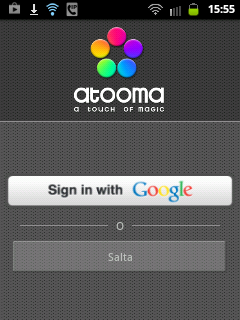
Il primo passo da compiere dopo aver installato Atooma sullo smartphone o sul tablet Android, è quella di effettuare il login col proprio account Google.
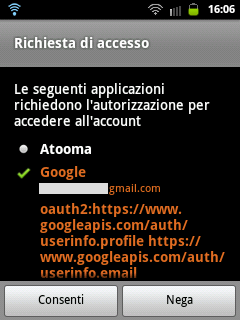
Effettuato il login “tappando” su Consenti, il suggerimento è quello di consultare la sezione Bacheca che contiene una serie di “mini-app” già preconfezionate.
Lo strumento in figura, ad esempio, consente di effettuare una chiamata verso una numerazione a scelta semplicemente scuotendo lo smartphone Android in senso verticale:
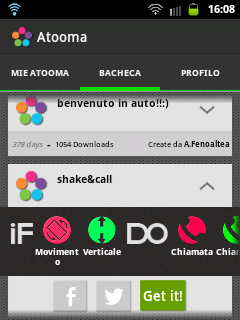
Una serie di icone evidenziano le azioni che vengono automaticamente eseguite da Atooma. Il significato delle immagini è chiaro: se il dispositivo viene sbattuto dall’alto verso il basso o viceversa (IF), Android effettuerà una chiamata telefonica (DO).
Il pulsante Get it permette di aggiungere la “mini-app” scelta all’elenco personale visualizzato nella scheda Mie Atooma.
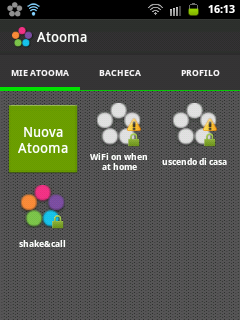
La presenza di un punto esclamativo giallo suggerisce che la “mini-app” Atooma non è ancora in uso e che per entrare in funzione attende l’inserimento di una o più informazioni aggiuntive (nel nostro caso va specificato, ovviamente, il numero telefonico da chiamare).
“Tappando” sull’icona della “mini-app” si dovrà selezionare l’immagine raffigurante una matita di colore giallo, in alto a destra. Così facendo si potranno verificare i controlli e le azioni espletate dall’applicazione.
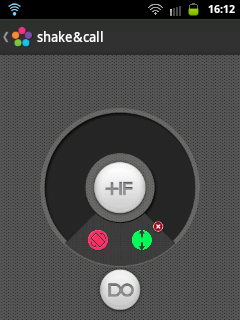
Nel caso della “mini-app” selezionata bisognerà selezionare il pulsante DO infine “tappare” sull’icona raffigurante la cornetta telefonica su sfondo verde in modo da selezionare (dalla rubrica) il numero da chiamare.
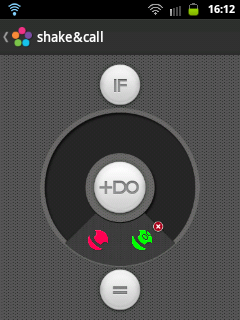
Una volta selezionata l’icona “=” si dovrà “taggare” la “mini-app” ossia assegnarle una o più etichette che permettano di catalogarla all’interno di uno o più gruppi.
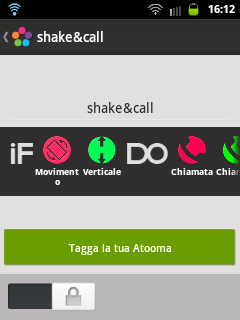
Il simbolo del “lucchetto” indica che l’applicazione verrà mantenuta privata (optando per l’altra impostazione, essa sarà condivisa con gli altri utenti di Atooma).
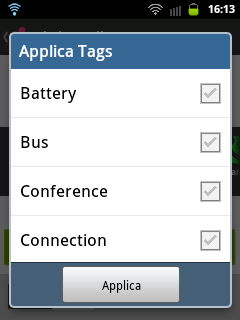
Applicate una o più tag, si potrà salvare l’applicazione Atooma “tappando” sul pulsante Salva.
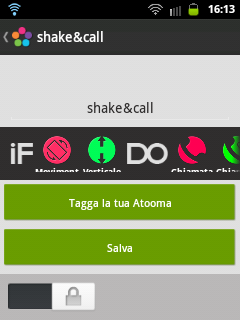
Selezionando Nuova Atooma dalla schermata principale dell’applicazione, si possono creare “mini-app” personalizzate in grado di effettuare le operazioni più disparate. Basta selezionare l’evento trigger (IF) da una delle categorie proposte (Files, Mobile, Apps) quindi impostare l’operazione da compiere.
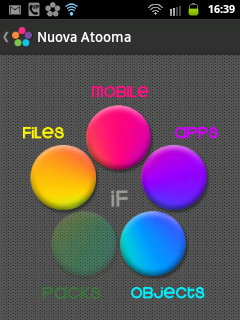
Un po´ più complesso ma comunque piuttosto potente è Llama, un’applicazione per Android altrettanto gratuita che reintroduce nel sistema operativo di Google i cosiddetti “Modi d’uso” che avevano contraddistinto Symbian sui cellulari a marchio Nokia.
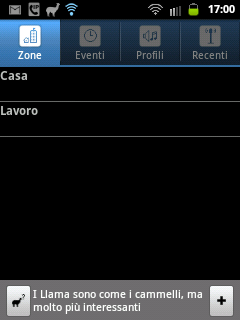
Per impostazione predefinita, Llama utilizza due “zone”: Casa e Lavoro. Con l’intento di risparmiare batteria, Llama si serve degli identificativi che contraddistinguono le antenne della telefonia mobile (base station) per stabilire dove ci si trova.
Attraverso le regolazione contenute nella scheda Eventi, è possibile stabilire quali profili debbono essere automaticamente caricati nelle varie fasce orarie a seconda del luogo in cui ci si trova (ad esempio casa o lavoro).

Passando alla scheda dei profili, tenendo premuto su uno degli elementi in elenco e scegliendo Modifica profilo, è possibile impostare livelli sonori, tipologie delle suonerie, suoni di notifica, volume delle chiamate e così via.
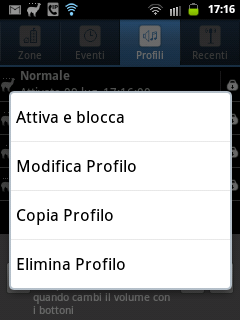
È però selezionando un evento quindi “tappando” su Aggiungi condizione ed Aggiungi azione che si può richiedere l’effettuazione di una o più operazioni nel caso in cui si dovessero verificare certe condizioni:
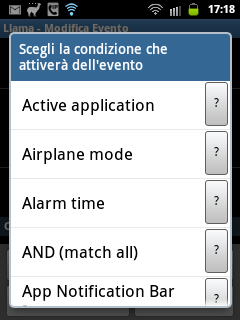
Download:
Google Play
Nota: la compatibilità con le varie versioni di Android è variabile e dipende dalla versione installata
Licenza: freeware
Anche AutomateIt, applicazione egualmente gratuita, permette di automatizzare Android. L’app provvede ad effettuare le azioni richieste nel momento in cui si verifica un evento scatenante, detto “segnale“. Nella pagina su Google Play, anche in questo caso è riportato l’elenco delle azioni che AutomateIt è capace di svolgere in maniera automatica.
Ad installazione avvenuta, è possibile selezionare “Cerca regole” per provare a scaricare una regola già preparata da parte di altri utenti dell’applicazione.
In alternativa è possibile creare la propria “mini-app” selezionando Aggiungi regola dalla schermata principale di AutomateIt quindi scegliendo evento trigger ed azione:
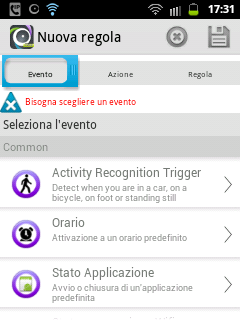
Non si dimentichi di assegnare un nome alla nuova regola aggiunta e salvarla cliccando sull’icona in alto a destra.
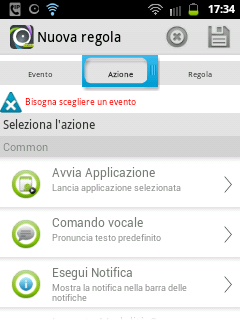
/https://www.ilsoftware.it/app/uploads/2023/11/4-106.jpg)
/https://www.ilsoftware.it/app/uploads/2025/03/35.jpg)
/https://www.ilsoftware.it/app/uploads/2024/08/2-10.jpg)
/https://www.ilsoftware.it/app/uploads/2024/11/4-2.jpg)